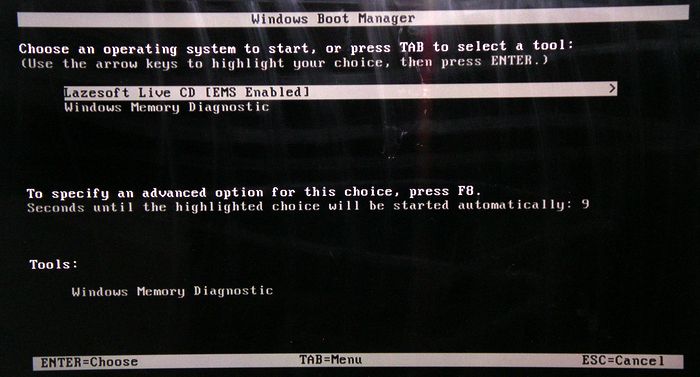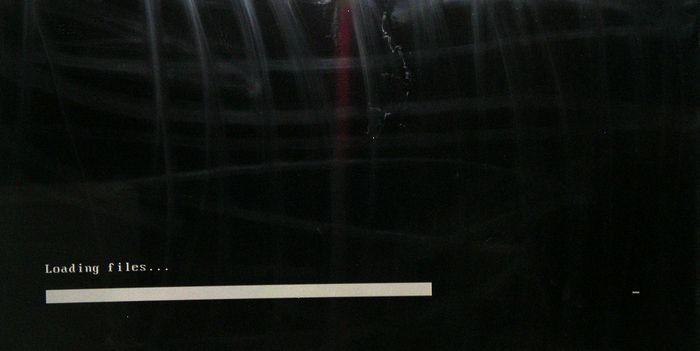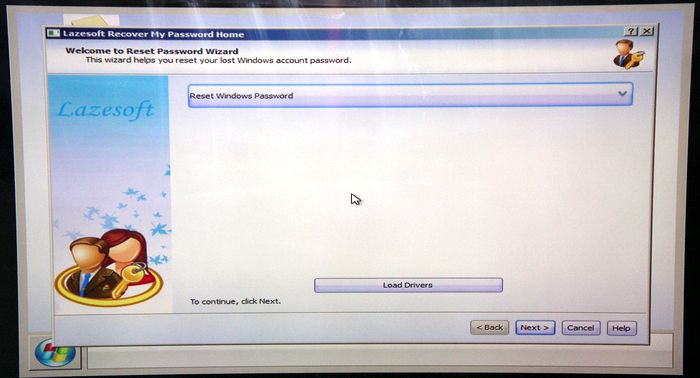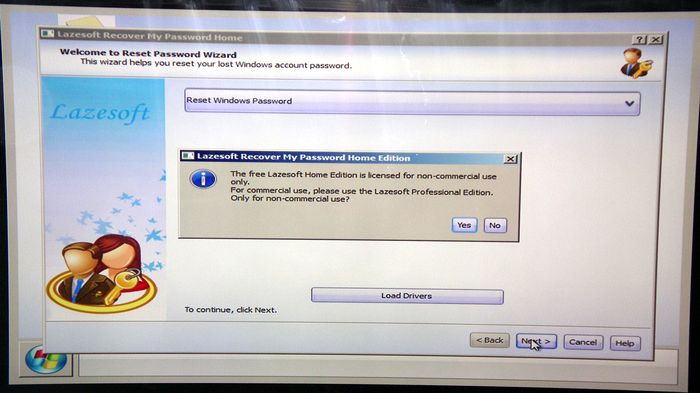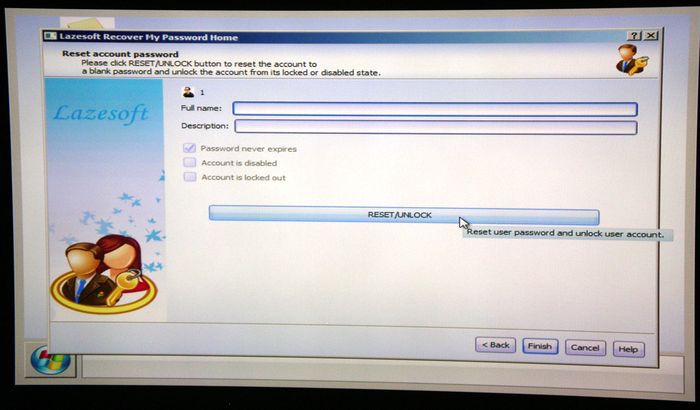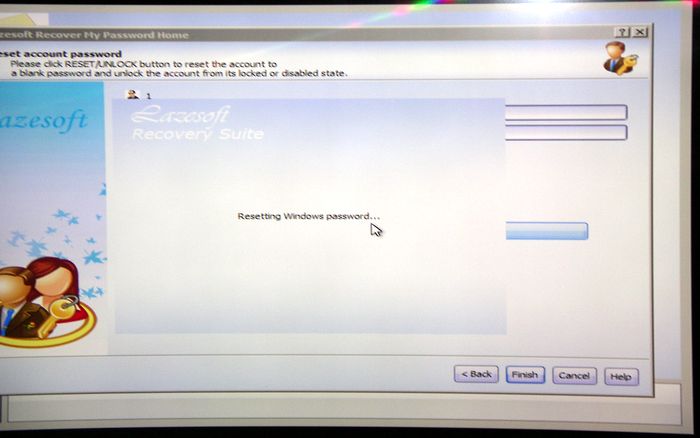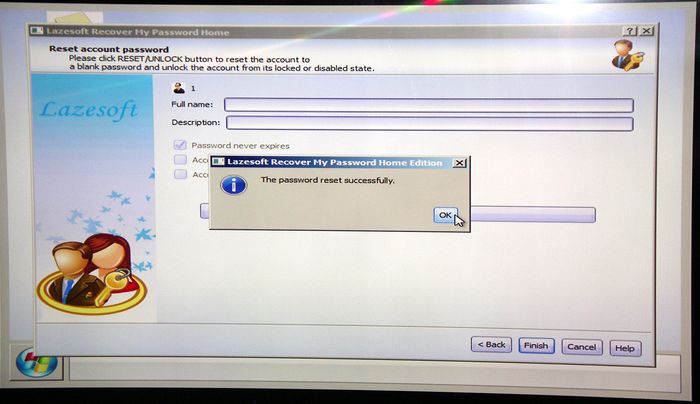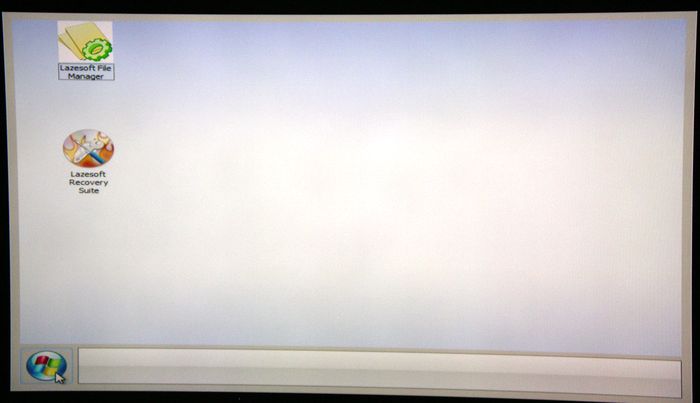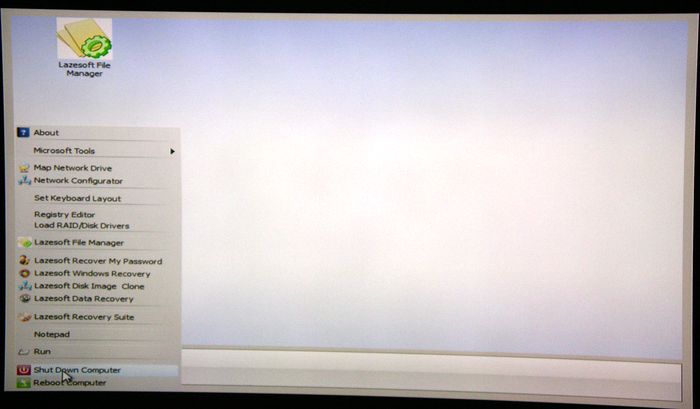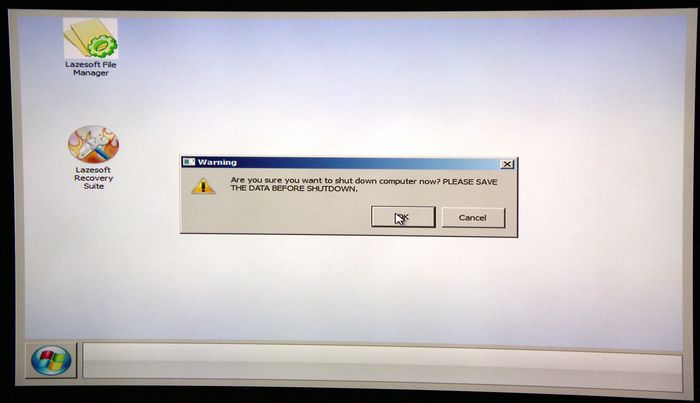Иногда может возникнуть ситуация, когда необходимо удалить пароль на вход в Windows. Это бывает необходимо, когда пользователь забыл пароль на Windows и нужно снять пароль Windows или при возникновении других внештатных ситуаций. Нам часто присылают вопросы: как убрать пароль при входе в Windows, как удалить пароль в Window, как сбросить пароль на Windows на ноутбуке или компьютере.
Существует несколько способов как убрать пароль при входе в Windows. Простой способ сбросить пароль на Windows — это возможность убрать пароль на вход Windows при помощи программы. В этой статье мы расскажем как легко и просто удалить пароль на вход в Windows 10, 8.1, 8, 7 при помощи программы, которая распространяется бесплатно и ее можно свободно скачать на сайте разработчика программы.
Программа для сброса пароля на Windows
Как говорилось выше, сбросить пароль на вход в Windows можно разными способами в том числе при помощи загрузки установочного диска и использования командной строки, при этом они достаточно сложны для простого пользователя. Проще использовать для сброса пароля учетной записи в Windows загрузочный CD/DVD диск или флешку, которые созданы при помощи специальных программ.
Как сбросить пароль Windows 10 на компьютере 2023
Существует несколько программ для удаления пароля на Windows, при этом они почти все платные и их стоимость достаточно высока. Для решения задачи сброса пароля на вход в Windows выгодно отличается от других программ программа Free Windows Password Recovery — Lazesoft Recover My Password Home Edition, которую можно свободно и бесплатно скачать с сайта разработчика программы и использовать домашним пользователям.
Программа проста в установке, имеет удобный и понятный интерфейс. В программе нет русского языка, для тех кто не много изучал английский язык ее использование не вызовет проблем. При помощи программы можно сбросить пароль в Windows 2000, XP, Vista, 7, Windows 8, Windows 8.1, Windows 10. Программа поддерживает 32-бит и 64-бит версии Windows.
Кроме сброса пароля при помощи программы можно осуществить другие манипуляции с учетными записями администратора и пользователей на компьютере. Программа была протестирована авторами статьи для сброса пароля администратора на компьютере под управлением Windows 10, Windows 8.1, и Windows 7. Во всех случаях пароли были успешно удалены и доступ к компьютеру был открыт.
Как использовать программу для сброса пароля на вход в Windows
Сначала нужно скачать программу с официального сайта и установить ее на компьютер на котором будет создаваться загрузочный CD/DVD диск или загрузочный usb носитель. Если будет создаваться CD/DVD диск, на компьютере или ноутбуке должен быть CD/DVD привод. Программа для записи дисков не нужна, Lazesoft Recover My Password Home Edition записывает болванки своими встроенными средствами.
После скачивания программы ее нужно установить на компьютер. Установка программы стандартная и не вызовет затруднений, если до этого пользователь хоть раз устанавливал какую либо программу на компьютер. Программа содержит справочное руководство на английском языке.
Запускаем программу. Далее программа просит выбрать версию Windows целевого компьютера (компьютера, на котором будет удален пароль на вход). Мы при тестировании программы не выбирали версию Windows и оставили эту настройку без изменения, как на картинке ниже (Не указывать версию операционной системы целевого компьютера).
При такой настройке нам без проблем удалось удалить пароли на вход Windows 10, 8.1, 7 64-бит. Возможно выбор операционной системы важен при других манипуляциях с учетными записями, которые позволяет делать программа. Нажимаем NEXT и переходим дальше.
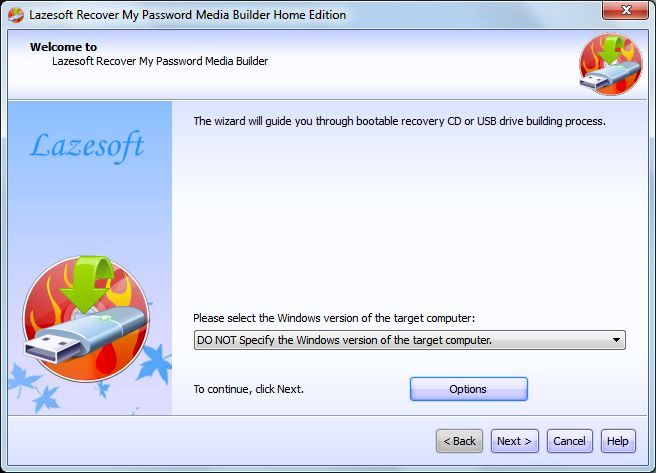
Далее мы выбираем на каком носителе будем создавать загрузочный диск. Если мы будем создавать загрузочный диск на CD/DVD болванке, выбираем CD/DVD, как на рисунке ниже. Программа сама определит скорость записи диска. Можно уменьшить вручную скорость, чтобы диск записался более качественно.

Если создается загрузочный usb носитель, выбираем USB Flash, как на картинке ниже. Программа выберет букву диска, которая отображается в системе для съемного носителя (на картинке H, у вас может быть другая). Если в к компьютеру подключено несколько съемных носителей, нужно выбрать тот, на котором будет создан загрузочный usb носитель.
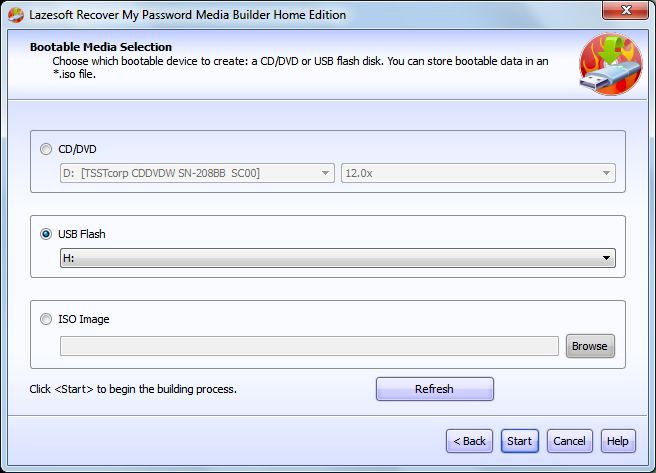
Так же можно создать образ диска, выбрав ISO Image, который можно потом записать на диск на другом компьютере с помощью программы для прожига дисков или использовать для создания мультизагрузочной флешки. Далее нажимаем Start и получаем готовый загрузочный CD или DVD диск в зависимости от используемой болванки (на CD убирается без проблем 196 Мб) или загрузочный USB флеш диск.
После этого нужно в биосе компьютера или ноутбука в разделе BOOT выставить загрузку с CD/DVD привода или USB. В некоторых ноутбуках и компьютерах можно вызвать выбор загрузки Boot Devace Option отдельной клавишей (какой нужно смотреть в инструкции на компьютер или ноутбук). Выбираем необходимое устройство и загружаем компьютер или ноутбук с созданного нами загрузочного диска.
В новых ноутбуках и компьютерах может возникнуть проблема с загрузкой с диска или флешки из за опции в биосе secure boot, которая не дает загружать компьютер с других устройств. Для решения этой проблемы нужно отключить (disabled) в биосе secure boot и включить (enabled) Legacy Support. После этого ноутбук или компьютер можно загружать с других устройств. Когда пароль будет сброшен, можно вернуть в биосе исходные настройки.
После того как мы настроили загрузку с нашего носителя, загружаем компьютер с созданного нами диска. При загрузке появляется выбор, выбираем в нашем случае Live CD, при загрузке с флешки выбираем USB.
Программа начинает загружаться, мы видим на экране процесс загрузки.
После загрузки стартует с диска Windows и мы видим такую картинку. Выбрана задача Reset Windows Password (сброс пароля), нажимаем NEXT
Программа спрашивает нас, используем ли мы ее для не коммерческих целей и говорит, что для использования в коммерческих целях необходимо приобрести лицензию. Нажимаем Yes (используем для не коммерческих целей).
Появляется такое окно, программа ищет учетные записи на компьютере.
На этом компьютере существует одна учетная запись администратора, Название учетной записи 1. В этом окне отобразятся все существующие на компьютере учетные записи. Выбираем учетную запись, у которой нужно сбросить пароль и жмем Next.
Далее мы попадаем в меню сброса пароля выбранной учетной записи. Нажимаем RESET/UNLOCK, сбрасываем пароль пользователя и разблокируем вход в учетную запись.
Появляется окно, отображающее сброс пароля.
Далее появляется сообщение, что пароль успешно сброшен, нажимаем OK.
После того, как пароль сброшен, мы попадаем в меню, где можно открыть файловый менеджер или сбросить пароль на другой учетной записи компьютера.
Для выхода из программы нажимаем кнопку Пуск, далее Shut Down Computer
Программа спрашивает подтверждения выхода, нажимаем OK. Компьютер выключается.
После выхода из программы, извлекаем из компьютера загрузочный диск или флешку, настраиваем в биосе загрузку с жесткого диска компьютера. Все, пароль на вход удален, компьютер загружается и не требует пароль на вход в учетную запись пользователя.
1 1 1 1 1 1 1 1 1 1 Рейтинг 3.33 (48 Голос)
Источник: comp-obzor.ru
7 способов сброса и восстановления забытого пароля в системе Windows 10

Владельцы компьютеров в рабочей среде и домашних условиях устанавливают пароль на устройство, чтобы защитить личные данные от злоумышленников. Но иногда случаются моменты, когда защитный код забывается. В этой ситуации поможет только сброс пароля на устройстве с ОС Windows 10. Без цифрового кода войти в операционку не получится, поэтому юзеры ищут пути решения.
Как сбросить пароль, если его забыл

При потере цифрового кода «десятки» существуют методы исправления этой ситуации. Важно помнить, что сбрасывать пароль чужих ПК против воли владельцев – уголовно наказуемое занятие. Описанные способы подходят только для пользователей, которые хотят восстановить доступ на личном устройстве.
С помощью ключа-носителя
- Открыть меню «Пуск».
- Вести в строку с лупой: «Панель управления».

- Выбрать «Учетные записи пользователей».

- Войти в «Создание дискеты сброса пароля».
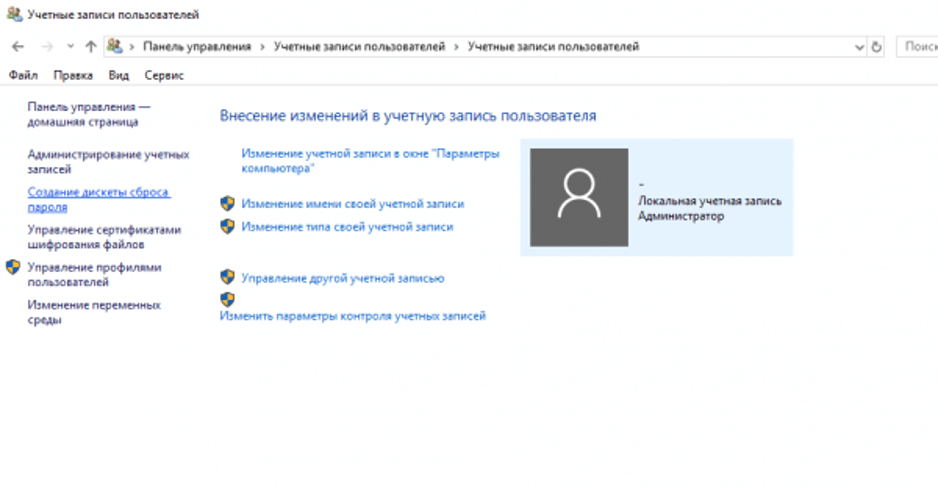
- Следовать подсказкам Мастера.
После выполнения всех пунктов плана на флешке юзер увидит файл userkey.psw. Он представляет собой ключ. Установочный диск может использоваться многократно при утере пароля.
После создания файла при утере шифра пользователю нужно следовать инструкции:
- Ввести в поле любую комбинацию цифр.
- Отобразится кнопка «Сбросить пароль», кликнуть по ней.
- Далее вставить загрузочную флешку с ключом-носителем.
- Выбрать «Вместо этого использовать диск сброса пароля».
- Выполнять рекомендации Мастера.
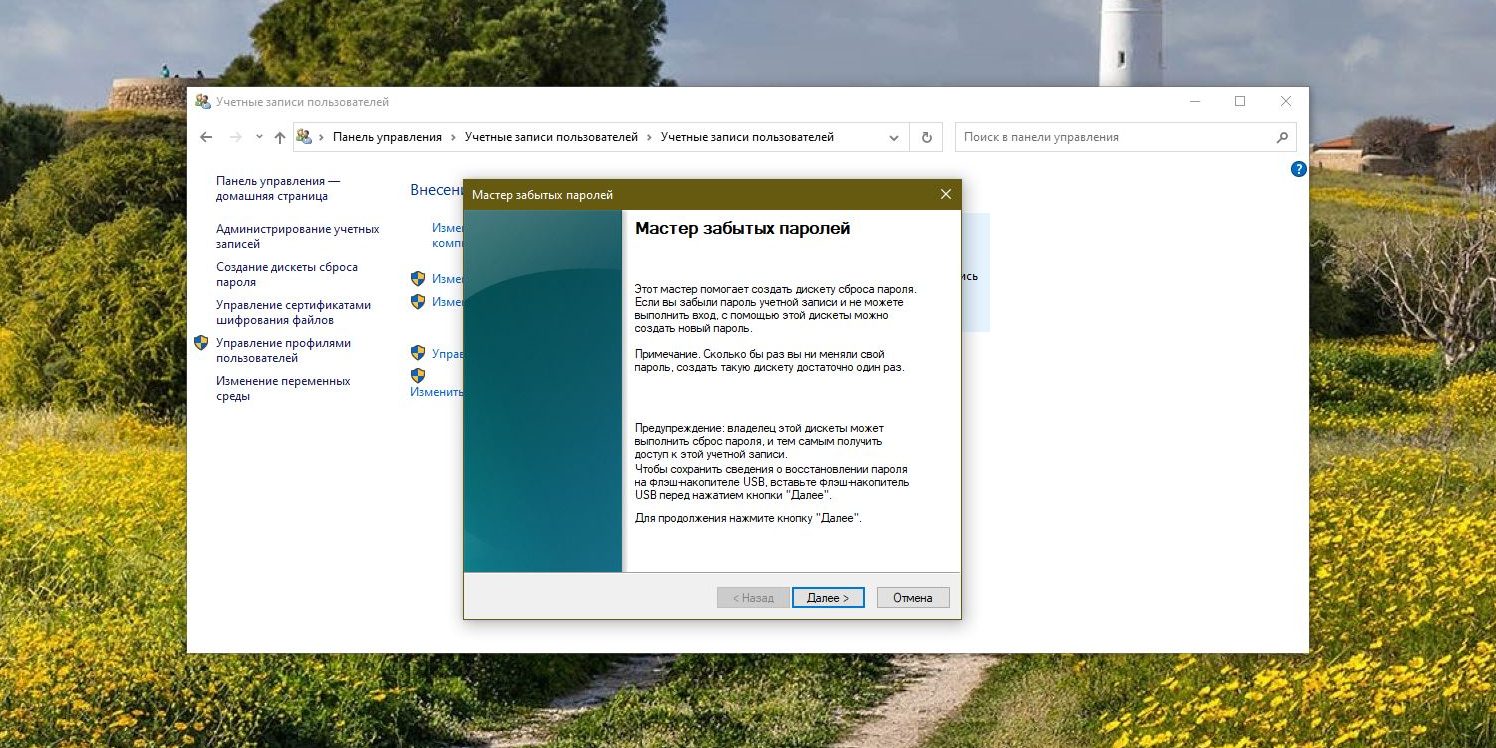
Вход с использованием ключа-носителя предусмотрен для локального профиля Администратора. При наличии на компьютере пакета Microsoft Live поможет следующий вариант.
Сброс пароля учетной записи Microsoft Live
Сброс кода системы выполняется после ввода электронного адреса почты или Skype, номера телефона. Операция выполняется по следующей схеме:
- Открыть окно для выполнения операции.
- Ввести любое значение в строку, указать источник.
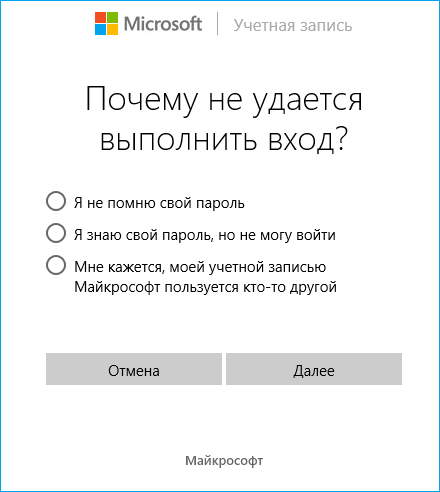
- Система отправит на указанный источник секретный код.
- Ввести цифровое значение в поле.
- Придумать и ввести новый код Винды.

Убрать таким методом пароль можно только для учеток Microsoft Live.
Через восстановление ОС до предыдущего состояния
Если пользователь несколько раз некорректно ввел данные при входе, доступ в ОС будет заблокирован. Инструмент восстановления Виндовс поможет вернуть ее к рабочему состоянию.
Для отката системы потребуется выполнить следующее:
- Нажать: «Win + I».
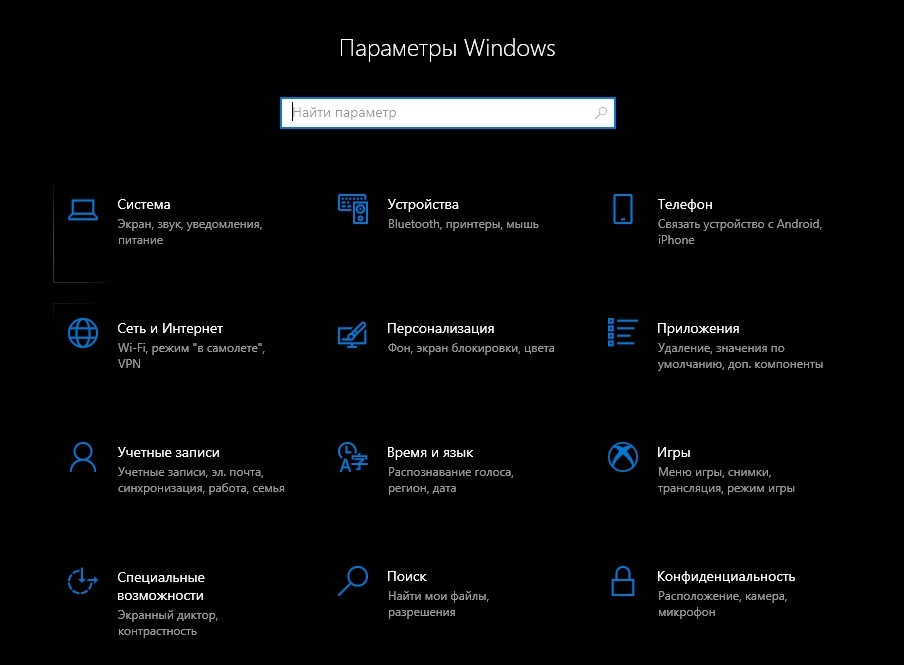
- Выбрать раздел «Обновление и безопасность».
- В левой части меню выбрать «Восстановление».

- Нажать кнопку «Начать».
- Выбрать один из предложенных вариантов с сохранением или удалением данных. Если юзеру нужно удалить всю информацию на ПК, тогда установить галочку напротив «Удалить все» или снять отметку, если нужно выборочно устранить определенные файлы.

- Кликнуть по кнопке «Сброс».
После выполнения всех действий на компьютере начнется процесс восстановления системы, который займет некоторое время. В это время гаджет несколько раз перезагрузится. Пользователь по завершению операции будет работать с чистой Виндой. При серьезных проблемах восстановление рабочей среды доступно через Командную строку.
Через вход по PIN-коду или отпечатку пальца
На ноутбуке доступ в Винду открывается не только с помощью цифровой комбинации, но и с использованием биометрических данных. Утилита предусматривает снятие отпечатка пальца, распознавание лица.
Сбросить цифровой код можно по схеме:
- Нажать: «Win + X».
- Выбрать «Windows PowerShell».
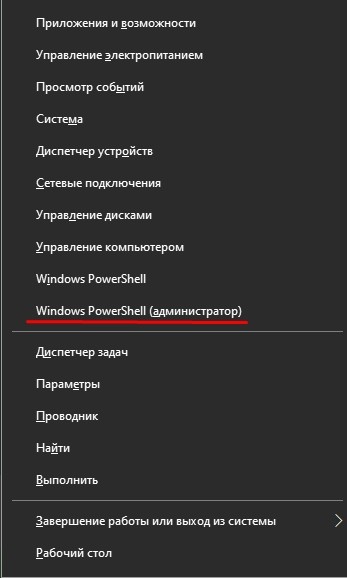
- Ввести: «net user имя пользователя новый пароль».

Прежний шифр будет удален и заменен на новый. Этот вариант доступен исключительно для локальных аккаунтов.
С помощью утилиты Lazesoft Recover My Password
Бесплатный софт, созданный для сброса утерянного кода учетки практически во всех редакциях Виндовса. С его участием создается загрузочный диск SD/DVD или USB. Для записи образа рекомендуется применить чистый носитель, так как сохраненную информацию софт уничтожит. Несмотря на англоязычный интерфейс, пользоваться им легко, если следовать инструкции:
- Скачать файл-установщик с официального источника.
- Согласиться с условиями использования, программа автоматически установится на ПК.
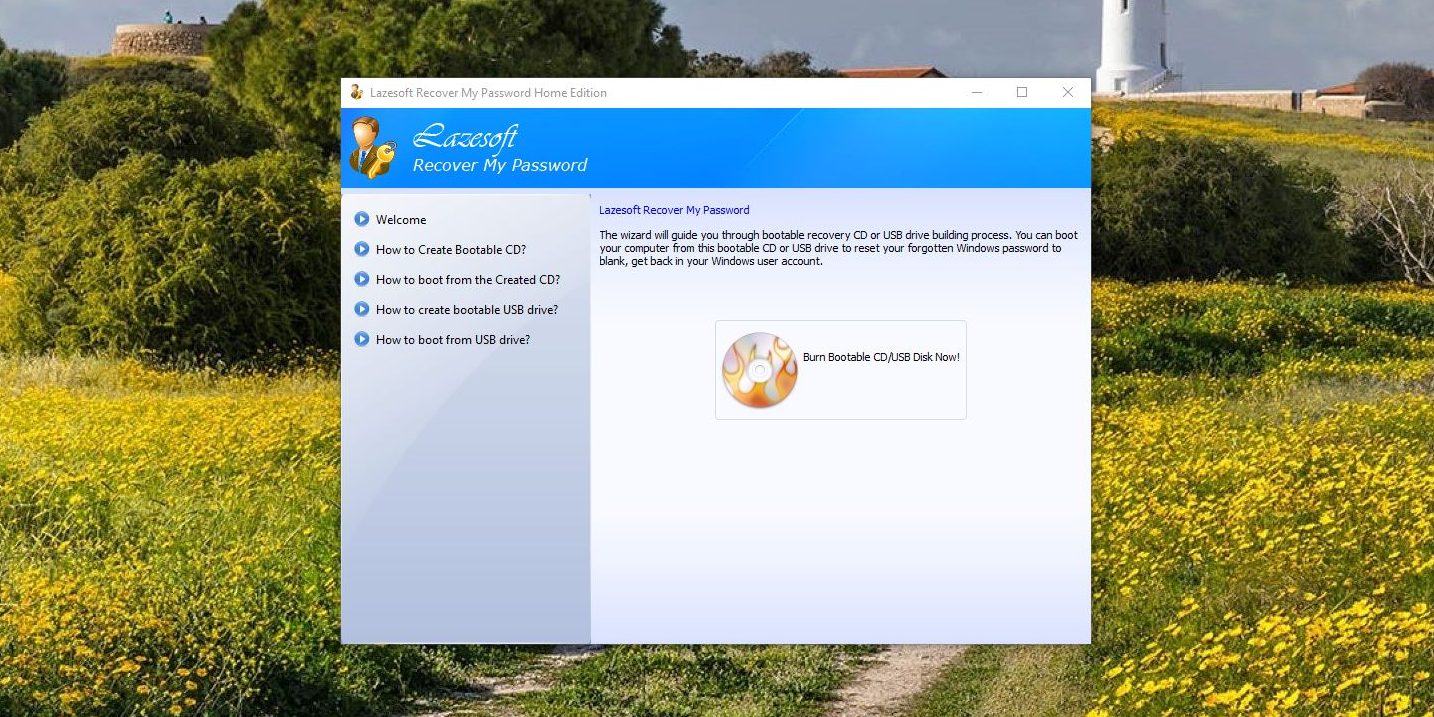
- Открыть приложение, нажать «Burn CD/USB Disk».
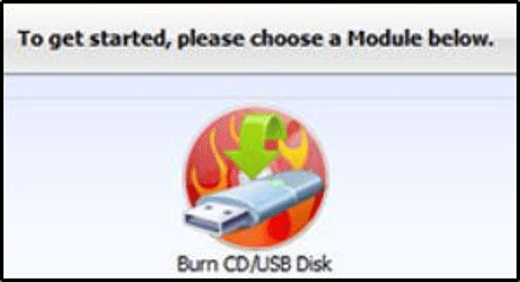
- Выбрать версию Виндовса, нажать «Next».
- Выбрать тип загрузочного носителя, нажать кнопку «Start».
- Начнется процесс создания образа, дождаться его окончания.
- Нажать на кнопку «Yes» для форматирования флешки.
- После появления кнопки «Finish» извлечь накопитель.

Далее пользователю нужно вставить накопитель в компьютер, перезагрузить устройство, войти в БИОС. При загрузке выбрать вариант «Lazesoft Live CD», затем – «Password Recovery». Юзеру останется завершить процедуру, следуя указаниям программы.
Через режим восстановления
Этот метод не требует скачивания сторонних сервисов, подходит только для локальных аккаунтов.
- Загрузиться с установочного накопителя.
- Нажать: «Shift + F10 (или + Fn)».
- В КС набрать значение: «regedit». Нажать «Энтер».
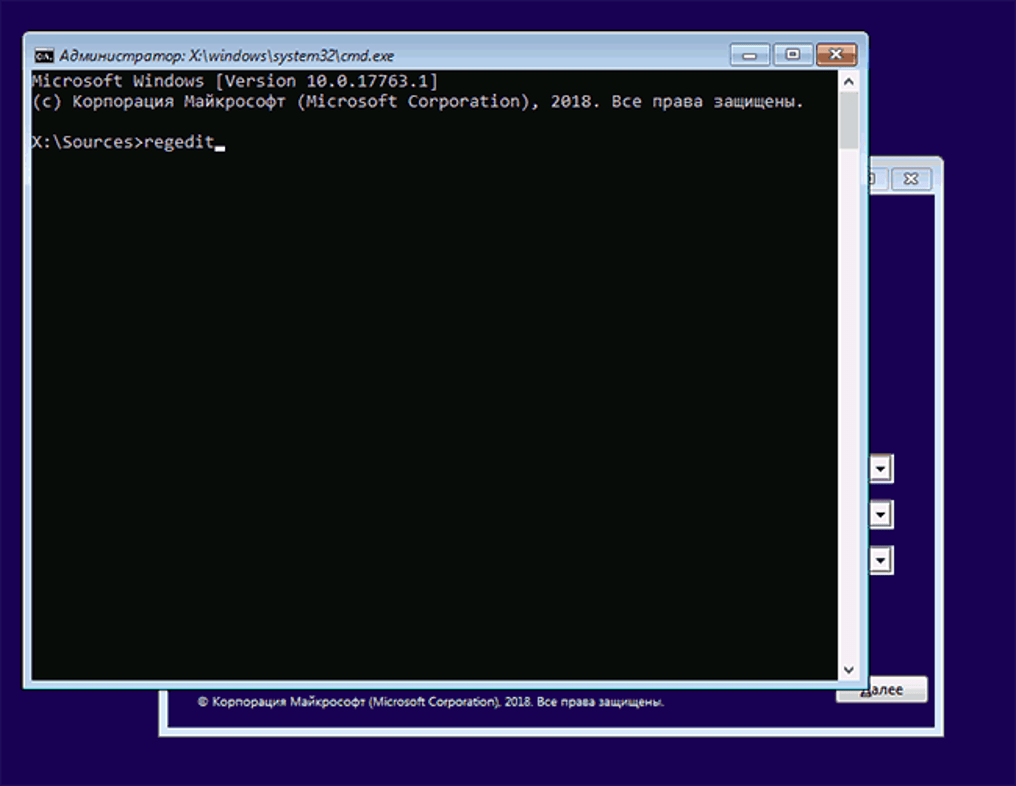
- Выделить «HKEY_LOCAL_MACHINE».
- Выбрать «Файл» – «Загрузить куст».
- Указать путь: «C:WindowsSystem32configSYSTEM».
- Задать имя файла.
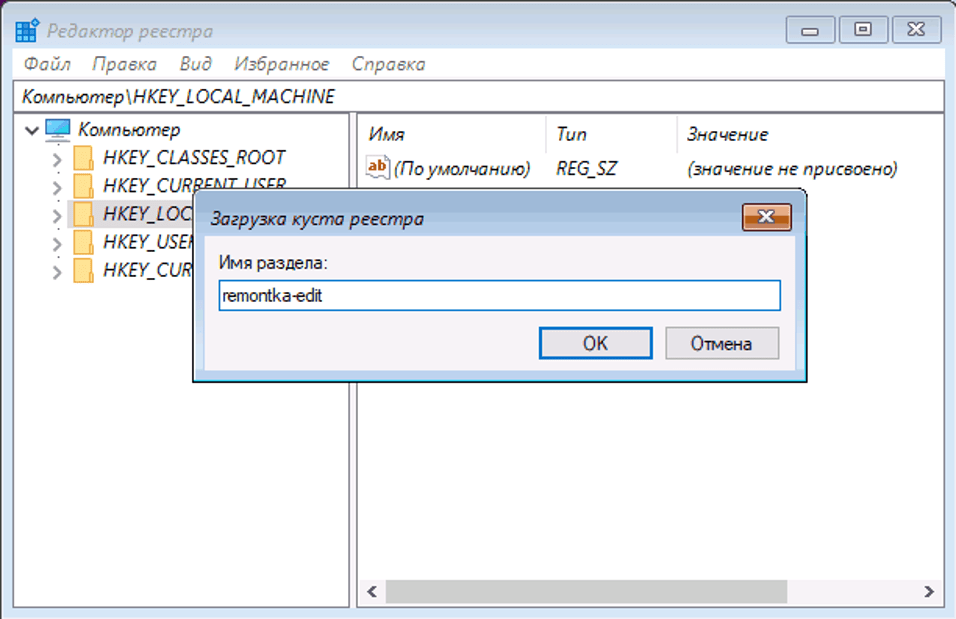
- Найти подраздел «Setup».
- Тапнуть по «CmdLine», задать значение «cmd.exe».

- Также поменять «SetupType» на «2».
- Во вкладке «Файл» найти раздел с новым именем, выбрать «Выгрузить куст».
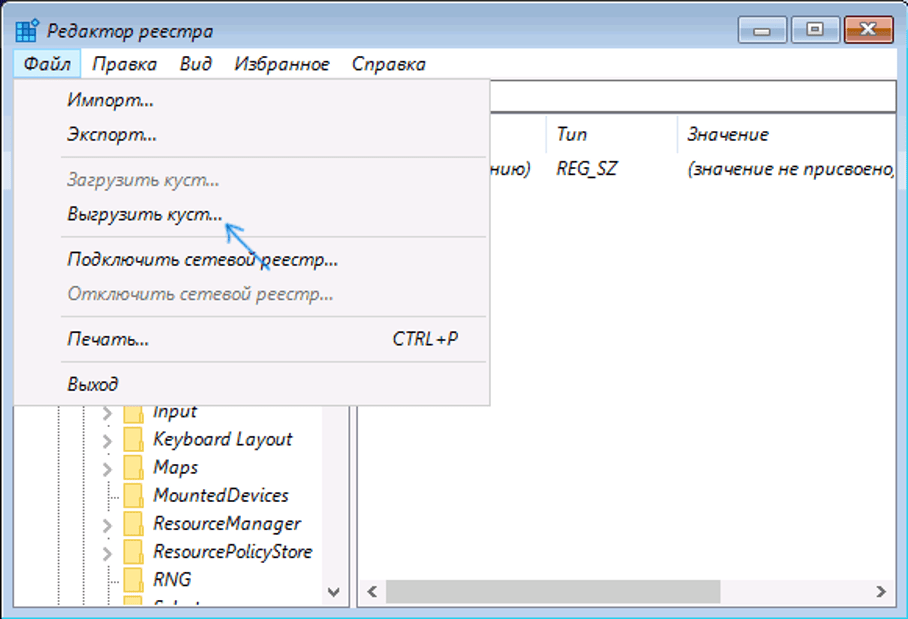
- Перезапустить ОС.
- В КС ввести: «net users».

- Ввести: «net user имя пользователя новый пароль».
- В КС ввести: «regedit».
- Перейти: «HKEY_LOCAL_MACHINESystemSetup».
- В «SetuType» установить значение «0», из «CmdLine» – удалить.
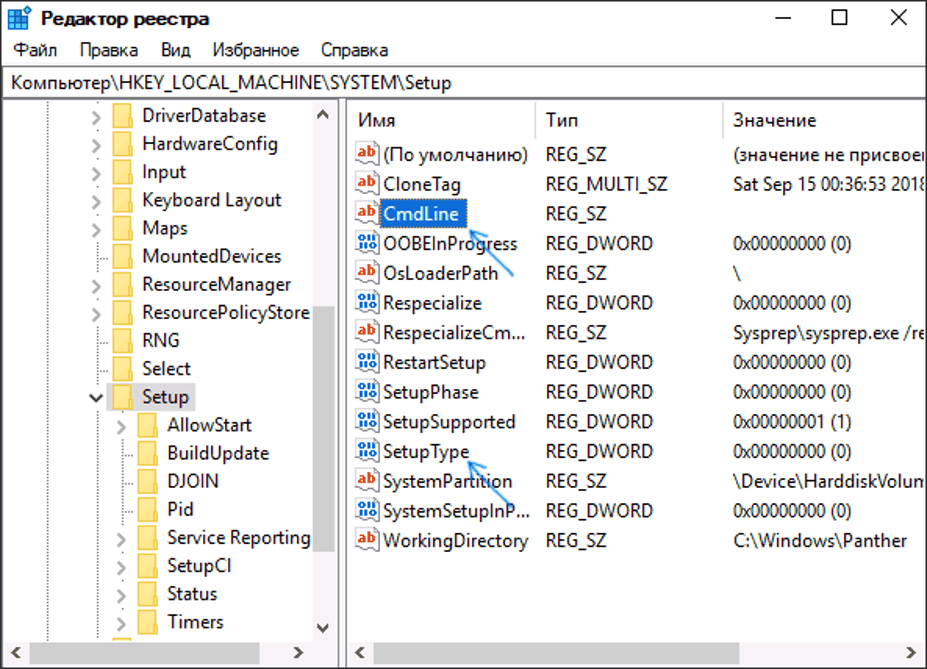
- Закрыть окно КС.
В результате откроется вход в Винду. Для юзера цифровое значение будет изменено.
Использование утилиты DISM++
Бесплатное приложение, позволяющее не только настраивать, очищать, выполнять обход программ и другие операции в ОС, но и менять код.
- Создать загрузочный диск на другом девайсе. Распаковать архив DISM++.

- Загрузиться с носителя на ПК, в котором требуется смена пароля.
- Нажать: «Shift + F10».
- В КС ввести путь к файлу.
- Принять лицензионное соглашение.

- В меню выделить «Setup», справа нажать на Windows
- Кликнуть «Открыть сессию».
- В подразделе «Инструменты», выбрать «Дополнительно», затем – «Учетные записи».
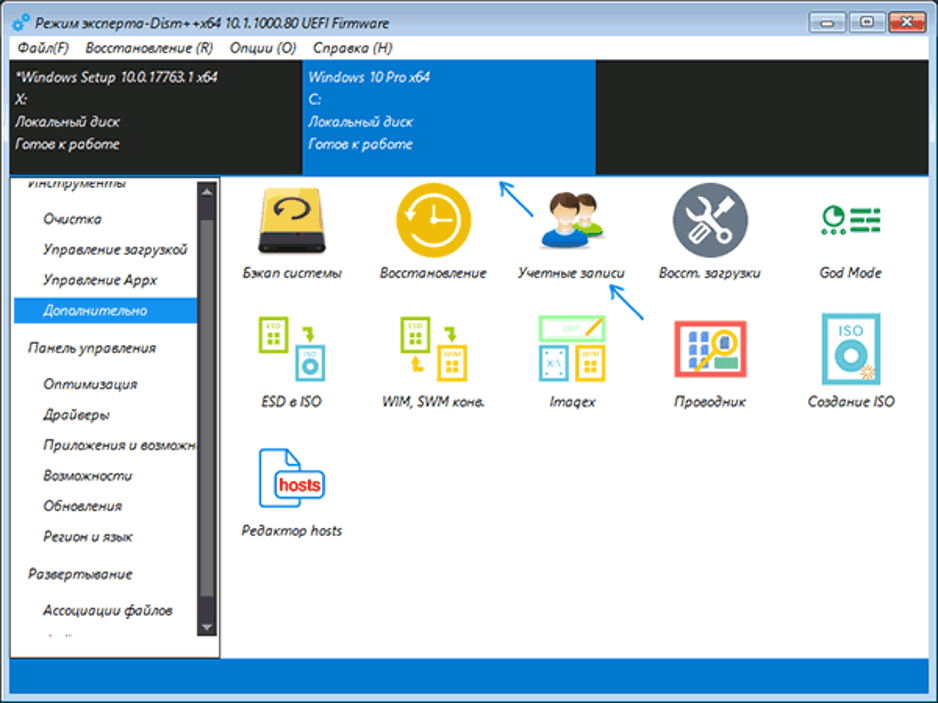
- Выбрать профиль для смены кода.
- Нажать «Сброс пароля».
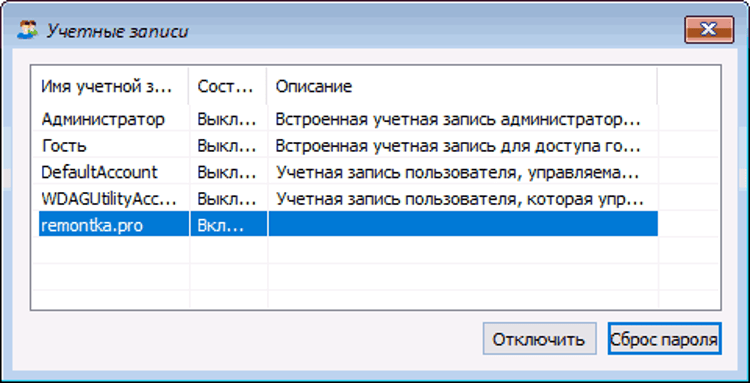
- Закрыть все окна.
С помощью программы пароль будет сброшен, юзеру останется ввести новый цифровой код.
Через БИОС
Базовая система ввода-вывода также помогает при разблокировке системы. Чтобы выполнить процедуру, нужно следовать инструкции:
- При перезагрузке ПК нажать клавишу «Del» или «F2».

- Найти опцию «load optimized default» или «load setup default».

- Нажать клавишу ввода.
В результате удастся снести БИОС, и пароль, соответственно, будет удален.
Что делать, чтобы уберечь себя от утери пароля
Для сохранности кодов разработчики создали специализированные софты. Для сохранения шифра Виндовс 10 достаточно ввести его в мессенджер паролей, сохранить. Если владелец гаджета забудет цифровой код, он может через другое устройство войти в софт и посмотреть сохраненные данные.
Также обезопасить себя от утери цифрового шифра «десятки» поможет создание соответствующего диска. Сохранение кода выполняется в разделе «Создание дискеты сброса пароля».
При утере или забывании цифрового кода Виндовс 10 не стоит отчаиваться. Существует несколько способов сброса пароля. Для этого нет необходимости скачивать сторонние сервисы или сносить операционку. Достаточно воспользоваться одним из предложенных способов.
Источник: it-tehnik.ru
Как сбросить пароль учетной записи Windows 10
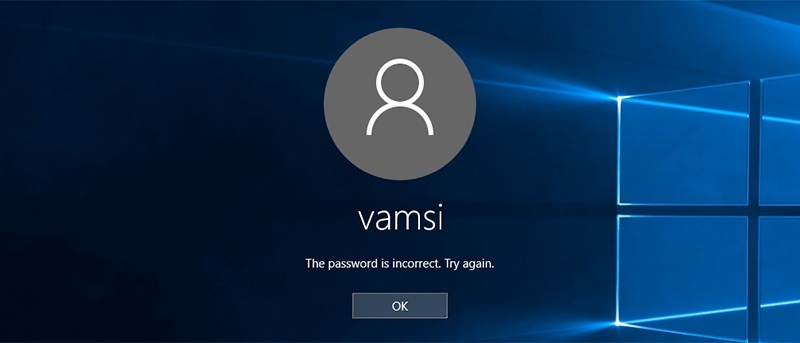
Бывают случаи когда люди просто забывают пароль входа в Windows 10. Не важно по какой причине, то ли слишком сложный пароль или давно не пользовались своей учетной записью. Восстанавливать его придется в любом случае, поэтому мы рассмотрим как сбросить пароль учетной записи Windows 10.
Как сбросить пароль входа в Windows 10 с помощью диска сброса пароля
Использование диск сброса пароля является одним из самых простых способов, чтобы сбросить свой пароль на Windows 10. Единственным недостатком этой процедуры является то, что Вам нужно иметь диск сброса пароля, созданный заранее.
- Вам всего лишь будет необходимо записать образ на загрузочный диск.
- Если Вы используете Windows 10, то Вам необходимо использовать локальную учетную запись в целях создания дискеты сброса пароля.
Если Вы используете учетную запись Microsoft для управления системой с Windows, то Вы не сможете создать диск сброса пароля. Вместо этого, следуйте инструкции на этой странице для официального сброса пароля.
Примечание: диск сброса пароля, созданный на одной системе Windows, не будет работать на другой системе.
Сбросить пароль входа Windows 10 с помощью встроенной учетной записи администратора
Этот метод особенно полезен, если пользователь забыл пароль Windows 10 и не хочет использовать сторонние программы или у Вас нет дискеты сброса пароля.
Чтобы сбросить пароль, используя этот метод, вставьте установочный диск Windows, и загрузитесь с него. Когда Вы находитесь на экране настроек, нажмите сочетание клавиш Shift+F10 для запуска командной строки.
После того как командная строка была открыта, скопируйте команды представленные ниже и выполните их одну за другой. Все, что мы делаем, это заменим utilman.exe с cmd.exe.
move c:WindowsSystem32Utilman.exe c:WindowsSystem32Utilman.exe.bak
copy c:WindowsSystem32cmd.exe c:WindowsSystem32Utilman.exe
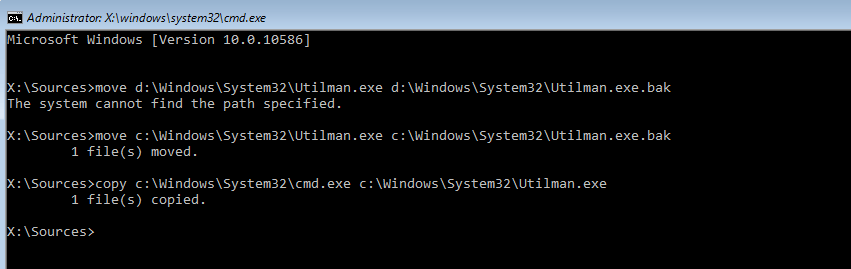
После этого, перезагрузите компьютер Windows, путем выхода из экрана установки. Когда Вы попадете на экран входа Windows, нажмите на кнопку Специальные возможности, появляющееся на нижнем углу. Это действие запустит командную строку.
В командной строке, используйте следующие команды одну за другой при замене с новым именем пользователя. В моем случае я использую «krishna», как мой новый логин.
net localgroup administrators /add
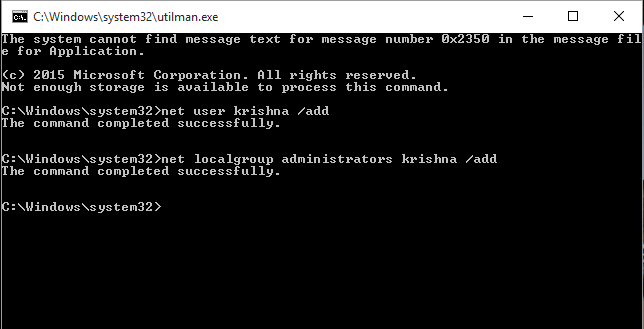
После этих действий будет создана новая учетная запись. Просто перезагрузите систему, выберите новую учетную запись на экране входа в систему и войдите в систему Windows 10.
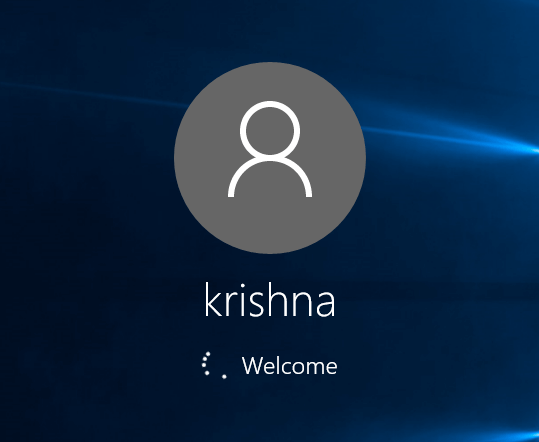
После входа в систему, Вы можете сбросить пароль. Вы можете получить доступ, выполнив lusrmgr.msc в диалоговом окне Win+ R.
Как сбросить пароль учетной записи Windows 10 с помощью Trinity Rescue Kit
В качестве альтернативы, Вы можете также использовать живые дистрибутивы такие как Rescue Kit Trinity, которая специально предназначена для восстановления данных. Чтобы использовать Trinity Rescue Kit, Вам нужно скачать ISO с официального сайта, записать его на диск или создать загрузочный флэш-накопитель и запустить его.
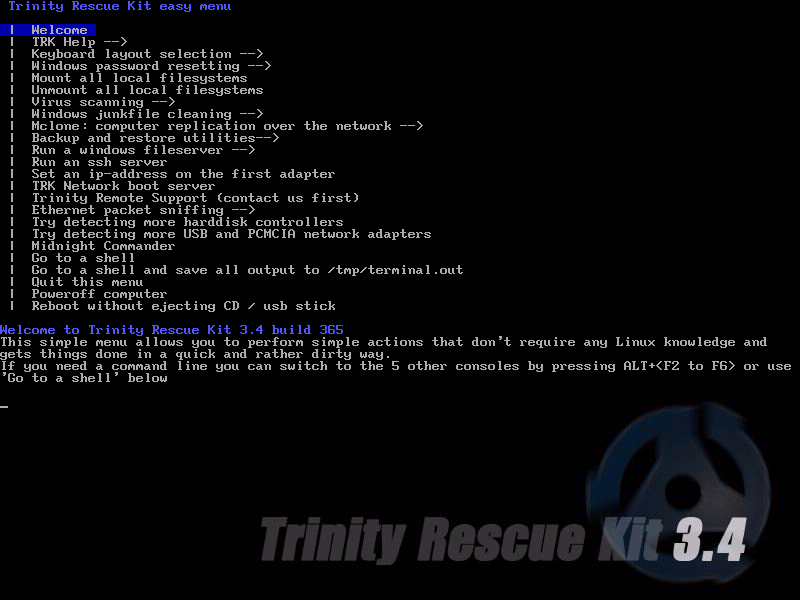
После загрузки следовать официальному руководству для сброса пароля Windows.
Надеюсь эта статья поможет в необходимости убрать пароль входа Windows 10. Если Вы знаете ещё эффективные способы как можно сбросить пароль учетной записи Windows 10 пишите в комментарии.
Источник: windd.pro